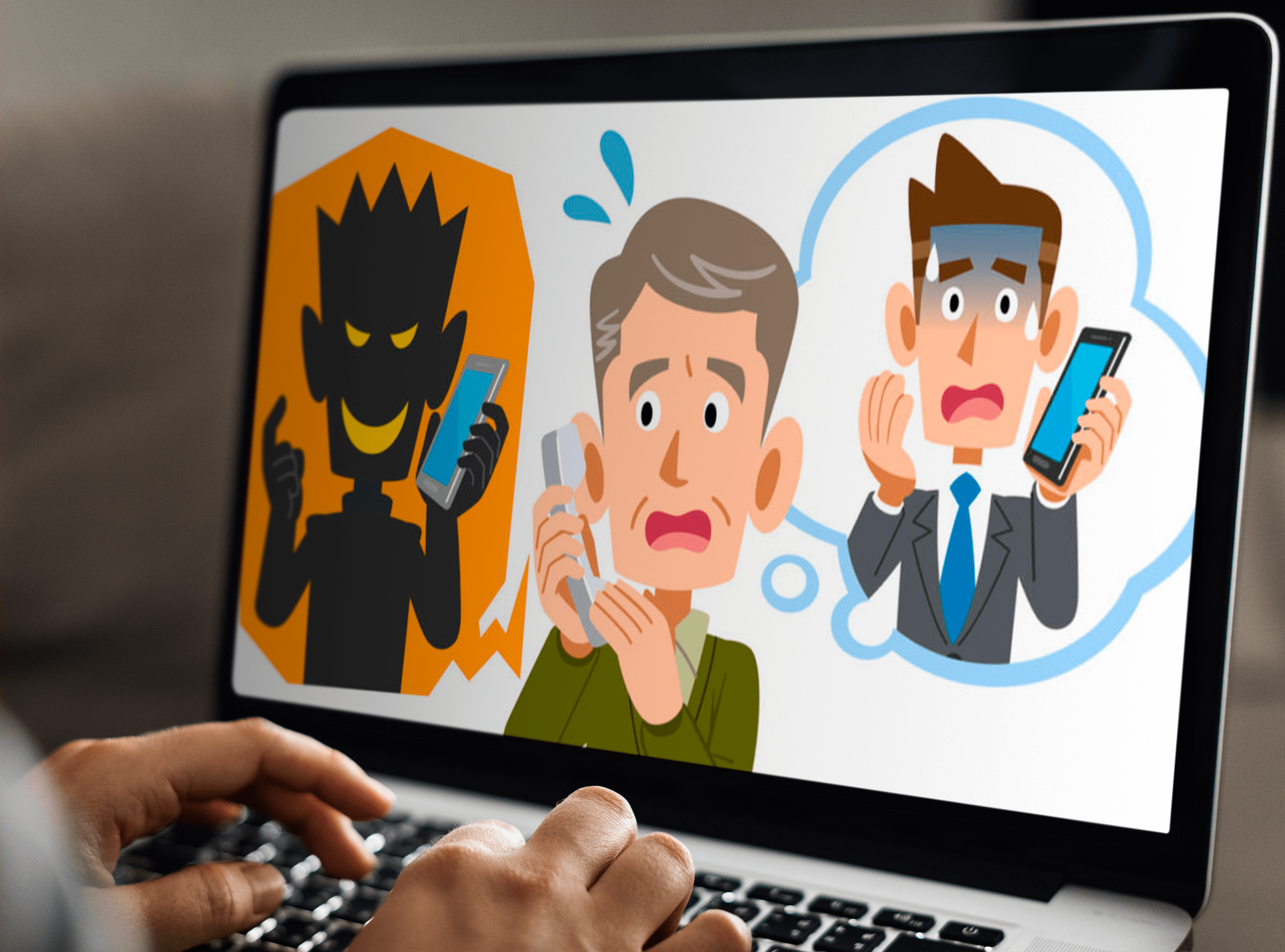Può essere difficile misurare e confrontare con precisione le prestazioni di un computer con un altro. Fortunatamente, tuttavia, il punteggio dell'indice di esperienza di Windows offre un modo per testare in modo affidabile le prestazioni di diversi PC Windows.

Diamo un'occhiata a cosa è il punteggio dell'indice di esperienza di Windows, come funziona e come vedere il punteggio del tuo PC in Windows 10.
Che cos'è l'indice di esperienza di Windows?
Il Windows Experience Index (WEI) non è l'ultimo dei programmi di benchmark per PC Windows; esistono benchmark più completi per le prestazioni dei PC Windows che forniscono un'analisi più approfondita e approfondita dei dati sulle prestazioni.
Tuttavia, il WEI offre agli utenti Windows la possibilità di confrontare in modo affidabile i propri computer gratuitamente e ottenere numeri comparabili accurati tra macchine e fornitori.
Di conseguenza, il WEI rimane uno dei modi migliori e più semplici per l'utente medio di Windows per misurare le prestazioni del proprio computer.
Come funziona
Il WEI divide logicamente ogni PC Windows 10 in cinque sottosistemi principali: il processore, la memoria fisica, l'hardware grafico desktop, l'hardware grafico di gioco e l'unità disco rigido primaria.
Quindi esegue una serie di test diagnostici su ciascuno di questi sistemi per valutarne le prestazioni. Invece di sommare e fare la media dei punteggi secondari per ottenere il punteggio principale, il WEI assegna il punteggio secondario del componente più basso come punteggio principale, riecheggiando la filosofia del rendimento secondo cui un dispositivo informatico è limitato e dovrebbe quindi essere misurato dai suoi vincoli e dai suoi colli di bottiglia.
Ogni test del sottosistema cerca informazioni diverse dal tuo PC Windows. I sottopunteggi numerici possono variare da 1,0 a 5,9, con i computer più potenti che si aggiudicano i primi voti in ogni categoria.
Il processore il test del sottosistema è per molti versi il più semplice dei test. Misura la velocità di clock del processore e valuta quante istruzioni al secondo il computer può gestire se si "concentra" sulle attività di elaborazione per alcuni secondi.
Il memoria fisica il test del sottosistema copia semplicemente ampi segmenti della memoria del tuo PC Windows da un posto all'altro e viceversa, per misurare le operazioni di memoria al secondo.
Il grafica il sottosistema è il circuito dai controller grafici ai bus dati alle schede video esterne. I test del sottosistema grafico misurano in modo un po' astratto la capacità dell'hardware grafico di produrre un desktop Windows standard.
Il grafica di gioco il sistema è correlato ma diverso. La maggior parte dei PC moderni ha separato il lato "business" e "piacere" del proprio hardware di gioco e il test della grafica di gioco misura in modo astratto quanto bene il computer sarà in grado di riprodurre le informazioni visive.
Infine, il disco rigido primario il sistema del computer è testato. Questo è di solito l'hardware che sarà più facile da riparare se qualcosa dovesse andare storto con il PC. Questo test misura la velocità di trasferimento dei dati da e verso le tariffe Shell 2018.
Quando si avvia un'esecuzione del WEI, vengono eseguiti tutti questi test, che possono richiedere alcuni istanti. Quindi il WEI mostra i risultati in una tabella molto pulita e di facile lettura, sottosistema per sottosistema.
Microsoft ha rimosso l'indice di esperienza di Windows?
A partire dal lancio di Windows 8, Microsoft ha compiuto il passo insolito di rimuovere l'interfaccia utente per Windows Experience Index.
Lo strumento principale che produce i risultati, il Windows System Assessment Tool (WinSAT), rimane fino ad oggi in Windows 10.
Questo strumento può ancora generare un punteggio dell'indice di esperienza di Windows per il processore, la memoria, la grafica e le prestazioni del disco di un utente e questi punteggi possono essere letti da alcune applicazioni per garantire la compatibilità con il PC di un utente.
Quindi, anche se potrebbe non essere così semplice come prima, controllare il tuo WEI su Windows 10 è ancora relativamente facile da fare. Devi solo sapere dove guardare.

Il punteggio esperienza Windows originale in Windows Vista
Per gli utenti di Windows 10 che desiderano ancora vedere facilmente il punteggio dell'indice di esperienza di Windows del proprio PC, è possibile accedere a questi dati in diversi modi.
Come trovo l'indice di esperienza di Windows in Windows 10?
Sebbene Microsoft possa aver rimosso l'interfaccia per il punteggio dell'indice di esperienza di Windows, è ancora possibile controllare il tuo punteggio con alcuni passaggi aggiuntivi.
Imparando alcuni comandi o tramite una suite di test di terze parti, puoi testare rapidamente e facilmente le prestazioni del tuo PC.
Controlla il punteggio WEI usando WinSAT
Il primo modo per vedere il punteggio dell'indice di esperienza di Windows in Windows 10 è eseguire manualmente il comando WinSAT. Avvia il prompt dei comandi (o PowerShell) e inserisci il seguente comando:
winsat formale
Questo eseguirà lo strumento di valutazione del sistema Windows e valuterà la CPU del sistema, la memoria, la grafica 2D e 3D e la velocità di archiviazione. Siediti e lascia che il test finisca; il tempo necessario per il completamento dipenderà dalla velocità dei componenti del PC.

Al termine, puoi trovare i risultati in C:WindowsPerformanceWinSATDataStore. Trova il file XML contenente il nome "Formal.Assessment".
Se non hai mai eseguito il comando WinSAT, il file verrà designato come "Iniziale". se è ha è stato eseguito in precedenza, tuttavia, i risultati del test corrente saranno nel file denominato "Recente".

Puoi aprire il file XML Formal.Assessment in un browser web o nel tuo visualizzatore XML preferito. I risultati non sono formattati correttamente come il vecchio punteggio di Windows Experience Index, ma puoi comunque ottenere i punteggi pertinenti. Basta scorrere un po' verso il basso all'inizio del file XML e trovare la sezione denominata WinSPR.

Lì vedrai il punteggio totale per ogni categoria, con "SystemScore" che rappresenta il tuo punteggio complessivo di Windows Experience Index.
Questo è un modo semplice ed efficace per testare le prestazioni del tuo computer in Windows 10, ma non ha l'interfaccia più leggibile o intuitiva.
Se desideri che i tuoi risultati vengano presentati in modo più intuitivo, continua a leggere per vedere come puoi utilizzare suite di test di terze parti per verificare le prestazioni del tuo PC.
Utilizzare una sostituzione dell'indice di esperienza di Windows di terze parti
Invece di generare manualmente i file XML di WinSAT e di doverli esaminare, puoi ricorrere a una serie di sostituzioni di terze parti che replicano la funzionalità originale di Windows Experience Index. Questi strumenti eseguono ancora il comando WinSAT, ma poi formattano i risultati in un'interfaccia semplice e facile da usare.
Come accennato, ci sono una serie di strumenti che offrono questa funzionalità, alcuni di qualità discutibile. Uno dei nostri preferiti è lo strumento WEI di Winaero. È gratuito, portatile (cioè non richiede installazione) ed è dello stesso gruppo che crea molte altre utilità di Windows sicure e utili.

Basta scaricare lo strumento dal sito Web di Winaero, estrarre il file ZIP ed eseguire WEI.exe. Esegui (o riesegui, se hai già eseguito il metodo WinSAT) la valutazione del sistema, che richiederà ancora del tempo a seconda della velocità del tuo PC.
Al termine, vedrai i tuoi risultati elencati per categoria, insieme al punteggio complessivo del sistema, proprio come il punteggio dell'indice di esperienza di Windows originale appariva nelle versioni precedenti di Windows.
Pensieri finali
Essere in grado di testare le prestazioni del tuo computer è molto importante. Non solo è interessante vedere quanto è potente la tua macchina, ma aiuta anche ad assicurarti di essere in grado di effettuare acquisti più consapevoli.
Seguendo i passaggi sopra descritti, puoi controllare facilmente e rapidamente il tuo punteggio dell'indice di esperienza di Windows in Windows 10.
Hai altri problemi con Windows 10 su cui lavorare?
Per suggerimenti su come migliorare le prestazioni complessive di Windows, leggi la nostra guida alle modifiche alle prestazioni di Windows 10.
Se hai problemi di memoria, dai un'occhiata alla nostra guida su come risolvere i problemi e mantenere la memoria di Windows 10.